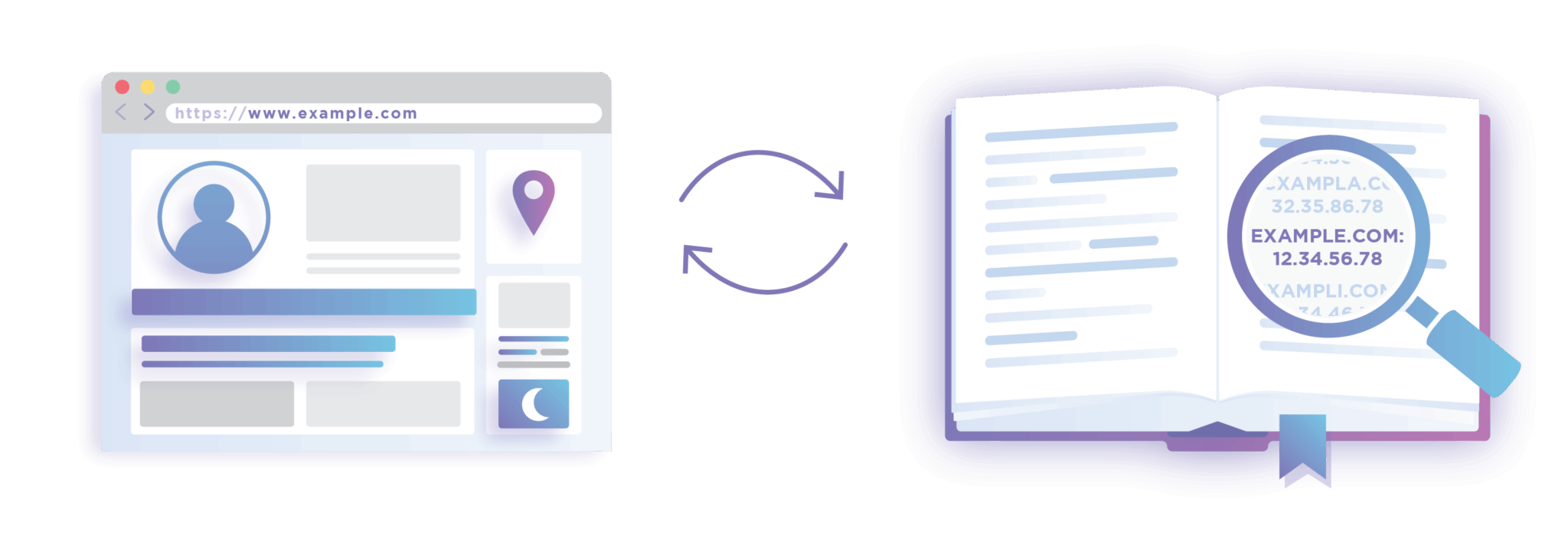Những bạn mới “vào nghề” trong ngành mạng và máy tính chắc chắn đã từng thắc mắc DNS Server là gì bởi lẽ sẽ được nghe đến tầm quan trọng của hệ thống này rất nhiều lần.
Để mà tìm hiểu kỹ thì sẽ không quá khó để hiểu DNS Server là gì như các bạn nghĩ đâu.
Trong bài viết này sẽ giải thích tường tận cho bạn hiểu về DNS Server và chức năng cũng như các loại phổ biến của DNS Server là gì nhé!
Đầu tiên từ thực tế, nếu bạn muốn gửi thư cho người trong xóm thì việc đơn giản là bạn đã biết nhà Chị 5 con Bác 3. Nhưng nếu ai đó ở đâu đến xóm bạn mà muốn gửi thư cho nhà Chị 5 con Bác 3 thì sao. Người đó cần tìm là địa chỉ nhà. Giống như bưu tá đi phát thư, bưu tá cần địa chỉ nhà để phát. Nếu người nhận mà là Chị 5 con bác 3 thì bưu tá không thể phát thư.
Internet cũng giống như vậy. Bạn muốn đi tìm gì đó trong thế giới rộng lớn này thì phải làm sao. Bạn cần biết địa chỉ nhà để đến đúng nơi. Bưu tá không biết nhà Chị 5 con Bác 3 nhưng trong thư bưu tá có địa chỉ nhà. Máy tính cũng vậy, không thể biết tên ai đó mà chỉ biết dãy số IP. Vậy ai là người giữ cuốn sổ địa chỉ này? DNS Server sẽ làm điều này
1. DNS Server là gì ?
DNS Server hay còn được gọi là Domain Name System là một hệ thống phân giải tên miền với đúng địa chỉ IP. Điều này giải thích tại sao bạn không có 2 tên miền giống nhau trên toàn thế giới
Hệ thống này là cơ sở dữ liệu của tên miền và địa chỉ IP nơi lưu trữ website.
Ví dụ: Google.com thì việc nhớ tên google.com thì dễ nhớ hơn dãy số 142.250.204.78 hay 2404:6800:4005:813::200e
DNS được sử dụng để duy trì thư mục tên miền và hỗ trợ việc biên dịch tên miền phù hợp với địa chỉ IP.
Nghĩa là, đây là một hệ thống chuyển đổi các tên miền website, chuyển từ dạng tenmien.com sang dạng địa chỉ IP tương ứng với tên miền và ngược lại.
Vì ngôn ngữ giao tiếp của chúng ta là tên và chữ viết, còn máy tính chỉ có thể hiểu được các dãy số mà thôi. Bạn không thể nhớ một website với dãy số phức tạo và khó nhớ này. thay vì đó tên chữ viết sẽ dễ dàng nhớ hơn.
Hệ thống DNS giúp biên dịch tên miền (hostname) thành các dãy số, để máy tính có thể hiểu được.
Bên cạnh đó, các thao tác này có DNS có vai trò lớn trong liên kết các thiết bị mạng với nhau trong việc định vị và gán địa chỉ cụ thể cho các thông tin trên internet.
Nó liên kết nhiều thông tin đa dạng với tên miền được gán cho chúng sao cho người dùng có thể sử dụng tên miền đó để tìm hiểu các thông tin mà họ cần biết.
Điều quan trọng là phải lựa chọn một tên miền có ý nghĩa cho người dùng, có liên kết với các thiết bị mạng khác để định vị và cung cấp thông tin cho người dùng trên toàn thế giới.
2. Chức năng của DNS Server là gì ?
Chức năng DNS Server là gì
DNS Server có trách nhiệm gán tên miền và lập bản đồ những tên tới địa chỉ IP bằng cách định rõ những máy chủ có thẩm quyền cho mỗi tên miền.
Những máy chủ có tên thẩm quyền được phân công chịu trách nhiệm đối với tên miền riêng của họ và lần lượt có thể chỉ định tên máy chủ khác độc quyền của họ cho các tên miền phụ.
Để có thể truy cập vào website này, trình duyệt Web của bạn phải biết địa chỉ IP của website. Sau đó trình duyệt cung cấp địa chỉ cho router, router sẽ xác định đường đi tới mạng khác và yêu cầu các gói dữ liệu tới máy đích phù hợp.
Mỗi website đều có một địa chỉ IP nhưng bạn có thể ghé thăm các website này hàng ngày mà không cần quan tâm đến dãy con số đó của nó.
Domain name system cũng giống như một cuốn danh bạ điện thoại.
DNS server là máy chủ chứa cơ sở dữ liệu về địa chỉ IP public và các hostname được liên kết với chúng.
Trong hầu hết các trường hợp, DNS server sẽ phân giải hoặc dịch các tên miền thành địa chỉ IP theo yêu cầu.
Các DNS server chạy phần mềm đặc biệt và giao tiếp với nhau bằng các giao thức đặc biệt.
Nghĩa là thay vì bạn phải nhớ hàng tá số điện thoại với một đống con số, thì bạn chỉ cần nhớ tên của chủ nhân số điện thoại thôi.
Mà trong trường hợp, thì số điện thoại sẽ tương ứng với địa chỉ IP của Website, còn tên chủ nhân chính là tên miền của website đó.
Ví dụ, khi bạn gõ “www.google.com” vào trình duyệt, máy chủ DNS sẽ lấy địa chỉ của máy chủ Google là “142.250.204.78”.
Sau đó, bạn sẽ thấy trang home của Google tải trang trên trình duyệt mà bạn đang sử dụng. Đó là quá trình phân giải DNS.
Ngoài ra thì mỗi DNS còn có chức năng ghi nhớ những tên miền mà nó đã phân giải và trong những lần truy cập tới, nó sẽ ưu tiên sử dụng.
Đó là lý do mà bạn sử dụng nhiều dịch vụ mạng như research thông tin, xem phim, chơi game giải trí,… nhanh chóng và dễ dàng hơn.
3. Những lý do nên dùng DNS Server là gì ?
– Tốc độ Internet tùy thuộc vào khoảng cách giữa vị trí của bạn và máy chủ DNS, vì vậy nếu bạn thay đổi máy chủ DNS sẽ cải thiện tốc độ tốc độ DNS.
– Sử dụng Public DNS Servers giúp bạn cải thiện tính ổn định hơn.
– Nếu các máy chủ DNS không đáng tin cậy thì bạn nên sử dụng một máy chủ DNS thay thế hoặc tốt nhất các máy chủ DNS công cộng miễn phí sẽ cải thiện sự ổn định.
– Trong trường hợp bạn sử dụng hệ điều hành cũ trên máy tính không có bản cập nhật bảo mật định kỳ thì sử dụng máy chủ DNS sẻ an toàn hơn trước các cuộc tấn công mạng.
– Cuối cùng là bạn có thể duyệt được các trang web bị chặn vì khoảng cách địa lý.
Ví dụ: bạn có thể dễ dàng xem video trên YouTube không có sẵn ở quốc gia bạn đang sinh sống.
4. Nguyên tắc làm việc của DNS Server là gì ?
Nguyên tắc làm việc của DNS Server là gì ?
Như đã nói, DNS Server là một hệ thống phân giải tên miền, và hệ thống nào cũng có quy tắc làm việc của riêng nào đó.
Mỗi nhà cung cấp dịch vụ vận hành và duy trì DNS Server riêng của mình, gồm các máy bên trong phần riêng của mỗi nhà cung cấp dịch vụ đó trong Internet.
Tức là, nếu một trình duyệt tìm kiếm địa chỉ của một website bất kỳ thì DNS Server phân giải tên website này phải là DNS Server của chính tổ chức quản lý website.
Sẽ không thể là của một tổ chức (nhà cung cấp dịch vụ) nào khác.
DNS có khả năng tra vấn các DNS server khác để có được một cái tên đã được phân giải. DNS server của mỗi tên miền thường có hai việc khác biệt.
Chúng phải chịu trách nhiệm phân giải tên từ các máy bên trong miền về các địa chỉ Internet, cả bên trong lẫn bên ngoài miền nó quản lý.
Chúng trả lời các DNS server bên ngoài đang cố gắng phân giải những cái tên bên trong miền nó quản lý. DNS server có khả năng ghi nhớ lại những tên vừa phân giải.
Để dùng cho những yêu cầu phân giải lần sau. Số lượng những tên phân giải được lưu lại tùy thuộc vào quy mô của từng DNS.
5. DNS Root Server
Có một số DNS server nằm trong kết nối của máy tính mà chúng ta gọi là Internet. Quan trọng nhất là 13 DNS Root Server lưu trữ cơ sở dữ liệu hoàn chỉnh về tên miền và địa chỉ IP public liên quan của chúng.
Các DNS server cấp cao nhất này được đặt tên bằng 13 chữ cái đầu tiên của bảng chữ cái (từ A đến M). 10 server trong số này đặt ở Mỹ, một ở London, một ở Stockholm và một ở Nhật Bản.
6. Xem DNS Server đang dùng trên máy
Bằng cách nhập ipconfig /all vào cửa sổ Command line (cmd) để biết DNS Server đang dùng cho máy bạn
Dùng DNS Server để xem địa chỉ của tên miền nào đó bằng cách nhập nslookup tenmien vào cmd.
Danh sách DNS Server Vietnam phổ biến nhất hiện nay
Hiện nay DNS có rất nhiều loại khác nhau. Dưới đây là tổng hợp 6 dịch vụ DNS phổ biến nhất:
- DNS Google
- DNS OpenDNS
- DNS Cloudflare
- DNS VNPT
- DNS Viettel
- DNS FPT
Hãy cùng tìm hiểu chi tiết về từng loại DNS
DNS Server Google:
DNS Google là một trong những DNS server được sử dụng nhiều nhất hiện nay vì tốc độ nhanh và ổn định.
8.8.8.8
8.8.4.4
DNS Server OpenDNS :
208.67.222.222
208.67.220.220
DNS Server Cloudflare :
Cloudflare là một dịch vụ DNS trung gian, giúp điều phối lưu lượng truy cập qua lớp bảo vệ CloudFlare.
1.1.1.1
1.0.0.1
DNS Server VNPT :
203.162.4.191
203.162.4.190
DNS Server Viettel :
203.113.131.1
203.113.131.2
DNS Server FPT :
210.245.24.20
210.245.24.22
Trên đây là các thông tin cơ bản nhất về DNS Server. Hy vọng qua bài viết này, bạn đã hiểu hơn phần nào về DNS Server là gì và tầm quan trọng cũng như chức năng của chúng trong quản trị mạng và website.